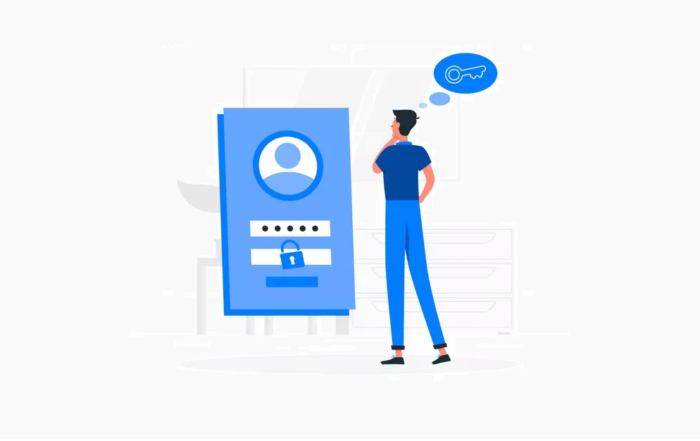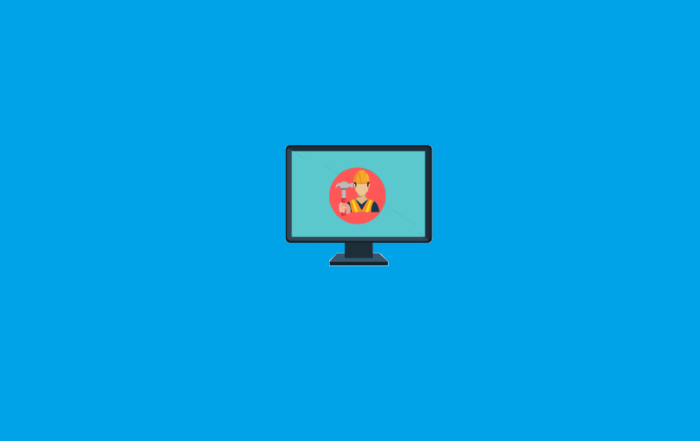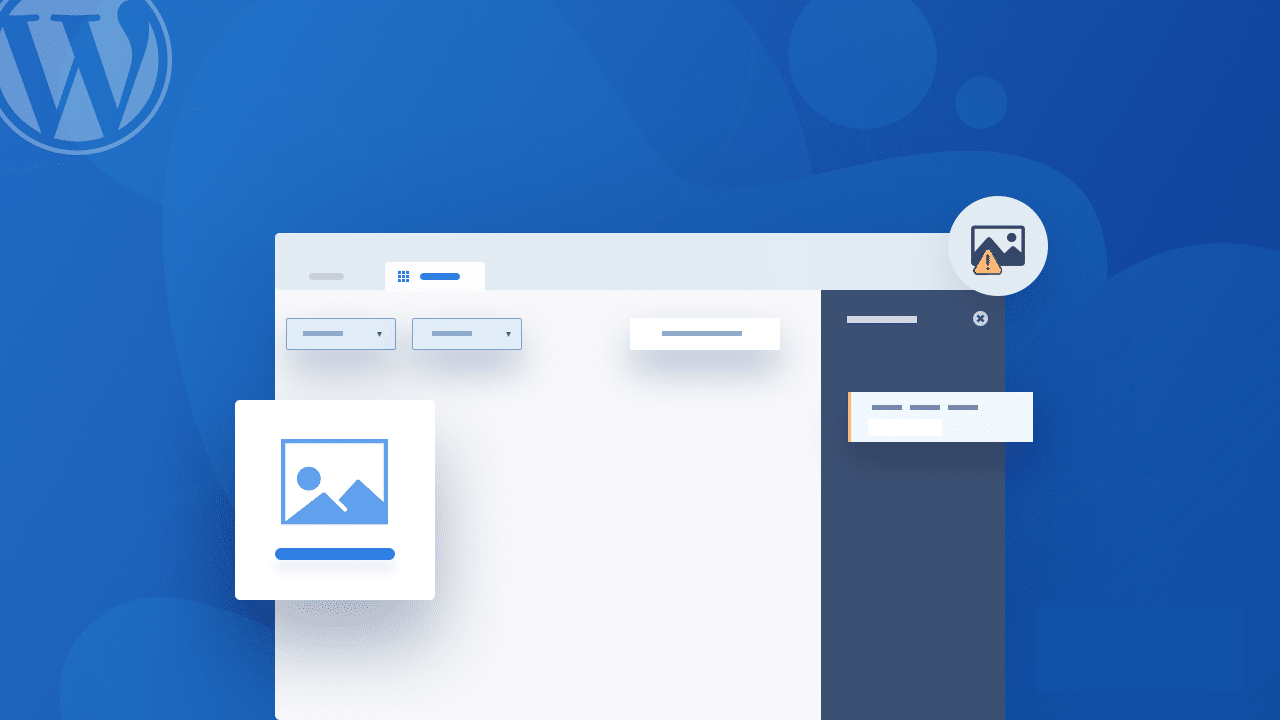
Condividi questo contenuto!
Stai affrontando qualche problema di caricamento delle immagini in WordPress? Per la maggior parte dei principianti, gli errori di caricamento delle immagini possono essere piuttosto incomprensibili perché possono apparire senza che tu faccia nulla di diverso rispetto al solito.
Il mancato caricamento delle immagini è uno dei problemi di immagine più comuni in WordPress . Fortunatamente, è abbastanza facile da risolvere e puoi farlo da solo.
In questo articolo, ti mostreremo come risolvere facilmente il problema di caricamento delle immagini in WordPress. Spiegheremo anche quali sono le cause di questo problema e come è possibile prevenirlo in futuro.
Quali sono le cause del problema di caricamento delle immagini in WordPress
Il problema del caricamento delle immagini in WordPress è in genere causato da autorizzazioni di file errate. I tuoi file WordPress sono memorizzati sul tuo server di web hosting e necessitano di autorizzazioni specifiche per file e directory per funzionare.
Autorizzazioni per file errate impediscono a WordPress di leggere o caricare file sul server di hosting. È possibile che venga visualizzato il seguente errore durante il caricamento del file di immagine:
‘Impossibile creare la directory wp-content / uploads / 2019/04. La sua directory principale è scrivibile dal server? ‘

Un altro segno di questo problema è che le tue immagini potrebbero scomparire dalla libreria multimediale.
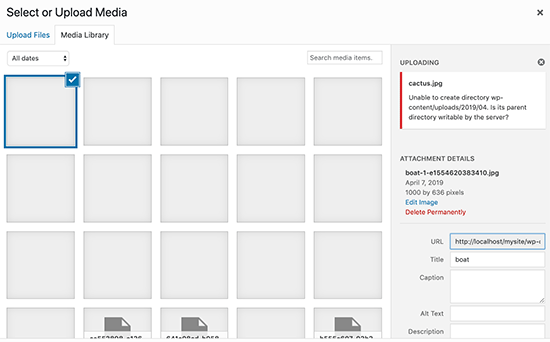
Il mio sito funzionava bene prima? Chi ha modificato le autorizzazioni del file?
Questo potrebbe accadere per una serie di motivi. Una configurazione errata sul server di hosting condiviso a volte può modificare tali autorizzazioni senza che tu faccia nulla.
Ad esempio, il tuo provider di web hosting ha eseguito un aggiornamento che ha inaspettatamente cambiato le autorizzazioni dei file.
Se tutto il resto funziona correttamente sul tuo sito Web, puoi semplicemente applicare le autorizzazioni di file corrette per risolvere il problema di caricamento dell’immagine.
Detto questo, diamo un’occhiata a come impostare le autorizzazioni corrette per i file per risolvere i problemi di caricamento delle immagini in WordPress.
Risolvere il problema di caricamento delle immagini in WordPress
Sarà necessario utilizzare un client FTP per modificare le autorizzazioni dei file.
Innanzitutto, connettiti al tuo sito Web tramite FTP e poi vai alla cartella /wp-content/ . All’interno, troverai la cartella dei uploads , in cui WordPress memorizza tutti i tuoi caricamenti multimediali, comprese le immagini.
Ora fai clic destro sulla directory dei caricamenti e quindi seleziona Autorizzazioni file (File Permissions) .
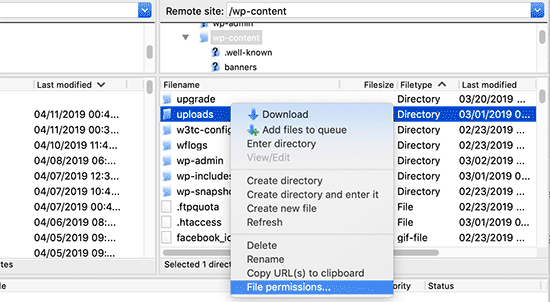
Verrà visualizzata la finestra di dialogo delle autorizzazioni dei file.
Innanzitutto, dovrai impostare le autorizzazioni dei file per la directory dei caricamenti e tutte le sottodirectory al suo interno su 744 .
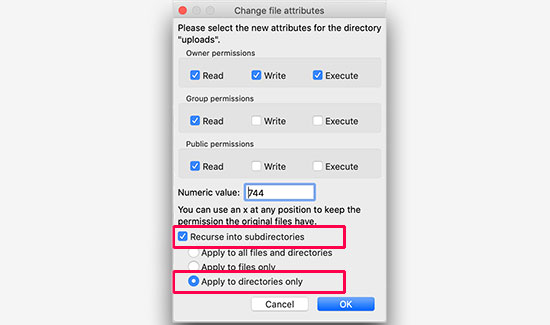
Per fare ciò, inserisci 744 nella casella del valore numerico, quindi seleziona l‘opzione Recurse into subdirectories . Ora fai clic sul pulsante di opzione “Applica solo alle directory (Apply to directories only)” .
Fare clic sul pulsante OK per applicare queste modifiche. Il client FTP inizierà ora ad applicare le autorizzazioni dei file alle directory.
Nota: se l’impostazione dei permessi della directory su 744 non sembra risolvere il problema, provare 755 .
Nel passaggio successivo, dovrai impostare le autorizzazioni per tutti i file nella directory uploads.
Per fare ciò, fai clic con il pulsante destro del mouse sulla directory uploads e seleziona le autorizzazioni per i file. Nella finestra di dialogo autorizzazioni file (file permissions), modificare il valore numerico su 644 .
Seleziona Recurse into subdirectory . Infine, è necessario fare clic sul pulsante di opzione “Applica solo ai file (Apply to files only)” . Fare clic sul pulsante OK per applicare queste modifiche.
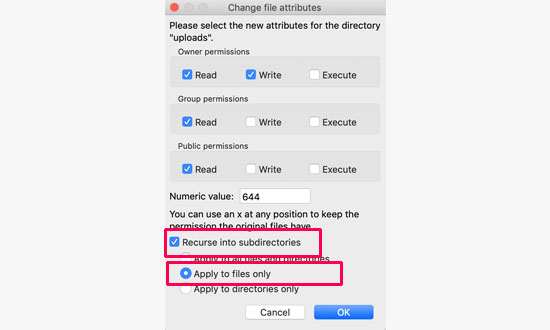
Il client FTP ora modificherà le autorizzazioni per tutti i file all’interno della cartella uploads. Una volta fatto, puoi tornare alla tua area di amministrazione di WordPress e provare a caricare di nuovo le immagini.
Nota: se non sai come utilizzare un client FTP, puoi anche utilizzare il file manager fornito dalla tua società di hosting WordPress . Poiché le schermate variano da un host all’altro, dovrai consultare il loro supporto per trovare le istruzioni.
E’ tutto! Speriamo che questo articolo ti abbia aiutato a imparare come risolvere il problema del caricamento delle immagini in WordPress. Puoi anche consultare il nostro articolo su come ottimizzare l’immagine per la SEO per ottenere più traffico organico sul tuo sito web.
Condividi questo contenuto!
Related Posts